如今Win10系统逐渐成为了主流桌面系统,很多时候我们为了安全起见,往往会给自己的电脑系统设置一个开机密码,这样别人就不会轻易使用自己的电脑。但有时候难免会忘记开机密码
如今Win10系统逐渐成为了主流桌面系统,很多时候我们为了安全起见,往往会给自己的电脑系统设置一个开机密码,这样别人就不会轻易使用自己的电脑。但有时候难免会忘记开机密码。那么遇到Win10开机密码忘了怎么办呢?今天小编就给大家说说win10开机密码忘记了怎么解锁的教程。
1、首先我们需要准备一个打造好的U盘启动盘,设置电脑从U盘启动,即可进入到U盘启动盘主菜单界面,然后把光标移动到“运行Windows登陆密码破解菜单”后按回车键,如下面图示:
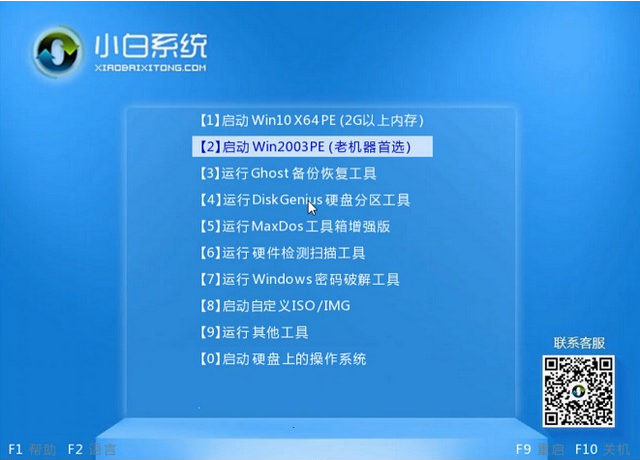
2、打开桌面上的破解密码工具。
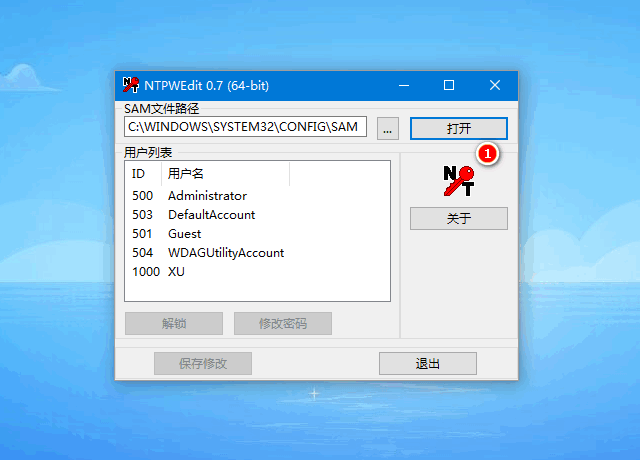
3、选择我们要破解的密码的用户,然后输入新的密码,也可以不输入密码。
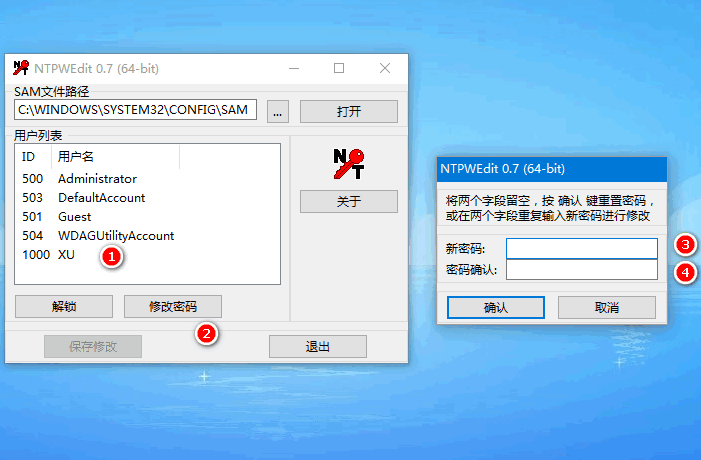
4、然后我们点击保存修改即可。
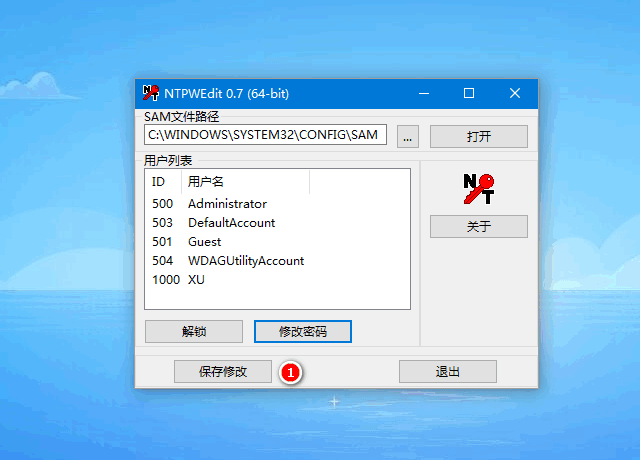
以上就是win10开机密码忘记了怎么解锁的方法教程啦,希望能帮助到大家。
